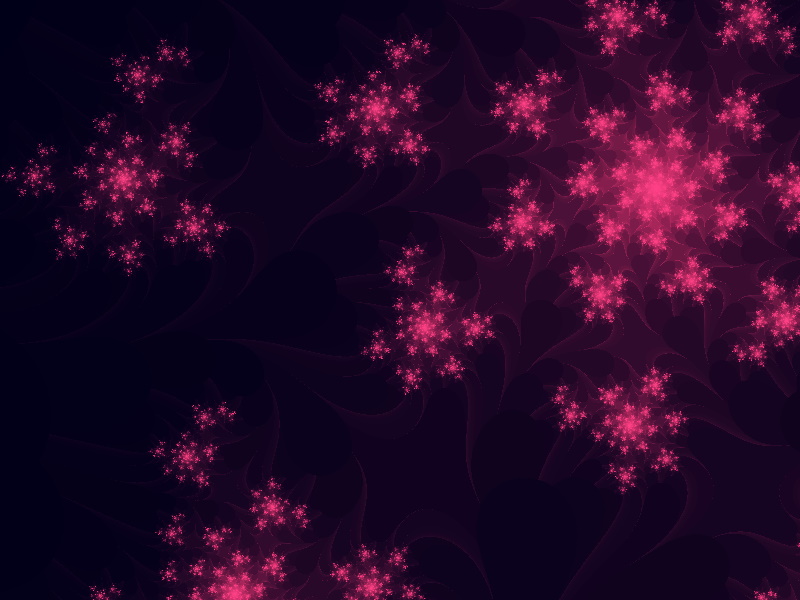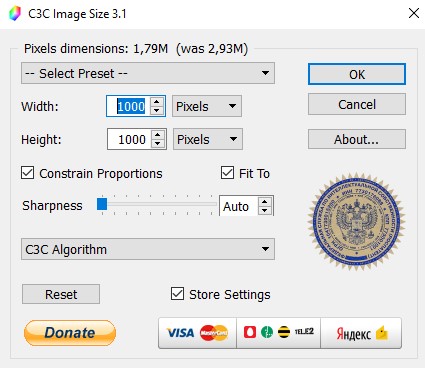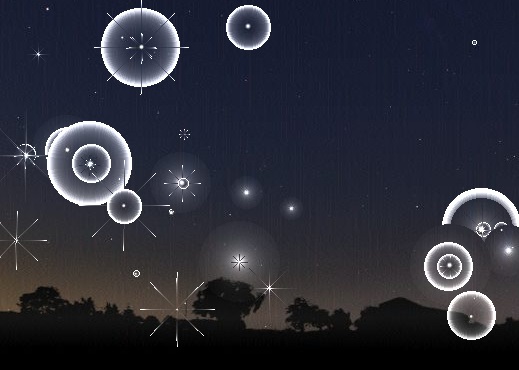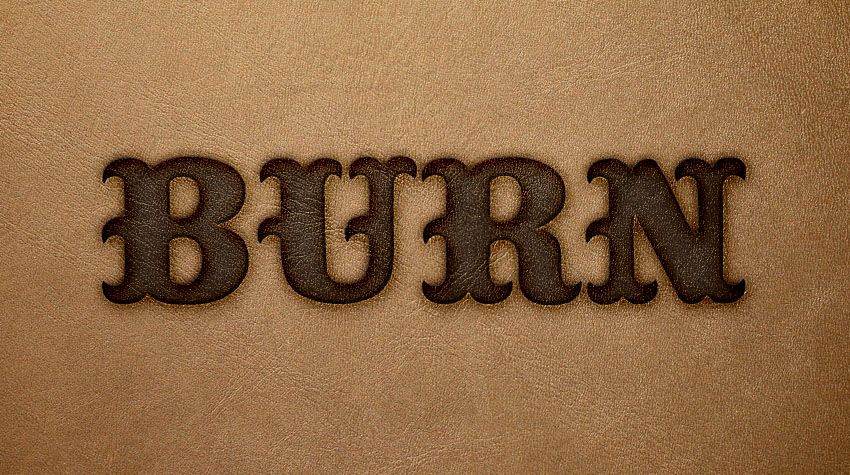Простий векторний текст

Робота з текстом
Цей нескладний урок inkscape призначений для освоєння основних навичок роботи з текстом. У цьому уроці ви навчитеся створювати ось такий напис, навчитеся рухати і повертати букви в тексті у inkscape.

Отже, почнемо.
1. Візьміть інструмент текст і напишіть якийсь напис. Ми використовували в цьому уроці шрифт Olijo.

2. Тепер зробимо букви веселішими. Давайте зробимо їх нахиленими в різні боки на різній висоті. Поставте курсор між літерами тексту. Спробуйте, утримуючи клавішу Alt, натиснути на клавіатурі стрілочки в сторони. Букви розсуваються. А якщо утримувати на клавіатурі комбінацію клавіш Alt + Shift, то розсуватися букви будуть у десять разів швидше.
Ви, напевно, вже здогадалися, що якщо поставити курсор між літерами тексту, утримуючи клавішу Alt, натискати на клавіатурі стрілочки верх і вниз, то буква тексту буде підніматися або опускатися.
Ну і фінал. Комбінація клавіш Alt +[ і Alt +] повертає букву тесту. Природно клавіша Shift разом з Alt прискорює і цей процес теж.
Доведеться, звичайно, попрацювати таким способом з кожною буквою, але як показує практика, це не втомлює, а навіть весело.

3. Виділіть текст інструментом виділення. Відкрийте віконце Заповлення та штрих. Зробити це можна за однойменним пунктом у головному меню "Об'єкт" або по комбінації клавіш Shift + Ctrl + F.
Встановіть колір заливки суцільний колір білий і колір обведення жовтий # ffdb00. У inkscape, як в web, до номера кольору в кінці додається "FF" (ці два розряди відповідають за прозорість (альфа-канал): FF - не прозорі, 00 - абсолютно прозорий), тому на скріншоті нижче цей колір має номер ffdb00ff. До речі, товщину обведення можна налаштувати на закладці "Стиль обведення".


4. Тепер найефектніший який момент. Виділіть текст інструментом виділення. Зайдіть в головне меню "Контур" і виберіть пункт "Зв'язуване Втягування" або натисніть Ctrl + Alt + J. Тепер ви повинні побачити ось такий ромб вгорі контуру, як на малюнку нижче.

При цьому автоматично активується інструмент управління вузлами. Натисніть їм на вищевказаний ромб і потягніть трохи вгору. Ось що повинно вийти.

Що сталося? Вищевказаною дією ми створили копію тексту, яка прив'язана контуром до початкового тексту. Виділіть тепер інструментом виділення великий текст. Встановіть колір заливки суцільний # a2d481 (a2d481ff) і колір обведення суцільний # 599f2c (599f2cff).

5. Для більшої реалістичності можна застосувати до обох наших об'єктів (великий зелений і малий жовтий контури) ефект тіні. Він доступний в меню "Фільтри" — "Тіні і відблиски" — "Відкидати тінь".


Отже, почнемо.
1. Візьміть інструмент текст і напишіть якийсь напис. Ми використовували в цьому уроці шрифт Olijo.

2. Тепер зробимо букви веселішими. Давайте зробимо їх нахиленими в різні боки на різній висоті. Поставте курсор між літерами тексту. Спробуйте, утримуючи клавішу Alt, натиснути на клавіатурі стрілочки в сторони. Букви розсуваються. А якщо утримувати на клавіатурі комбінацію клавіш Alt + Shift, то розсуватися букви будуть у десять разів швидше.
Ви, напевно, вже здогадалися, що якщо поставити курсор між літерами тексту, утримуючи клавішу Alt, натискати на клавіатурі стрілочки верх і вниз, то буква тексту буде підніматися або опускатися.
Ну і фінал. Комбінація клавіш Alt +[ і Alt +] повертає букву тесту. Природно клавіша Shift разом з Alt прискорює і цей процес теж.
Доведеться, звичайно, попрацювати таким способом з кожною буквою, але як показує практика, це не втомлює, а навіть весело.

3. Виділіть текст інструментом виділення. Відкрийте віконце Заповлення та штрих. Зробити це можна за однойменним пунктом у головному меню "Об'єкт" або по комбінації клавіш Shift + Ctrl + F.
Встановіть колір заливки суцільний колір білий і колір обведення жовтий # ffdb00. У inkscape, як в web, до номера кольору в кінці додається "FF" (ці два розряди відповідають за прозорість (альфа-канал): FF - не прозорі, 00 - абсолютно прозорий), тому на скріншоті нижче цей колір має номер ffdb00ff. До речі, товщину обведення можна налаштувати на закладці "Стиль обведення".


4. Тепер найефектніший який момент. Виділіть текст інструментом виділення. Зайдіть в головне меню "Контур" і виберіть пункт "Зв'язуване Втягування" або натисніть Ctrl + Alt + J. Тепер ви повинні побачити ось такий ромб вгорі контуру, як на малюнку нижче.

При цьому автоматично активується інструмент управління вузлами. Натисніть їм на вищевказаний ромб і потягніть трохи вгору. Ось що повинно вийти.

Що сталося? Вищевказаною дією ми створили копію тексту, яка прив'язана контуром до початкового тексту. Виділіть тепер інструментом виділення великий текст. Встановіть колір заливки суцільний # a2d481 (a2d481ff) і колір обведення суцільний # 599f2c (599f2cff).

5. Для більшої реалістичності можна застосувати до обох наших об'єктів (великий зелений і малий жовтий контури) ефект тіні. Він доступний в меню "Фільтри" — "Тіні і відблиски" — "Відкидати тінь".

Автор: інтернет Переклад: svit4u
Ctrl
Enter
Помітили помЫлку
Виділіть текст та натисніть Ctrl+EnterКоментарі (0)
Топ із цієї категоріі
 Перефарбовуємо літо в осінь в Photoshop
Перефарбовуємо літо в осінь в Photoshop Друзі, цього разу я збираюся показати вам простий трюк, як зробити зелене листя червоним, як восени, в Photoshop.